چگونه زیرنویس فارسی یوتیوب را فعال کنیم
آموزش زیرنویس فارسی یوتیوب در گوشی و کامپیوتر
فعالسازی زیرنویس فارسی یوتیوب برای برخی کاربران به یک چالش تبدیل شده است. از سوالات پرتکرار کاربران فارسیزبان این است که چگونه زیرنویس یوتیوب را در گوشی به فارسی تبدیل کنیم؟ یا چگونه زیرنویس فارسی را فعال کنیم و فیلمهای یوتیوب را با زیرنویس فارسی تماشا کنیم؟ توجه داشته باشید که فعالسازی زیرنویس فارسی در گوشی و دسکتاپ (کامپیوتر) کمی متفاوت است. برای اینکه بتوانید بهسادگی این قابلیت را فعال کنید، ما هر یک از این روشها را بهطور جداگانه و همراه با آموزش تصویری ارائه دادهایم. همچنین درباره برخی مشکلاتی که ممکن است با این ویژگی روبهرو شوید، صحبت کردهایم. با آموزش کامل فعالسازی زیرنویس فارسی در یوتیوب همراه موبونیوز باشید.
زیر نویس فارسی در یوتیوب دسکتاپ (کامپیوتر)
- برای فعالسازی زیرنویس فارسی در نسخه دسکتاپ، پس از پخش ویدیو، روی گزینه CC که در تصویر هم نشان داده شده، کلیک کنید. در این مرحله زیرنویس انگلیسی که بهطور پیشفرض توسط یوتیوب فعال است، نمایش داده میشود.

- سپس روی آیکون چرخدنده کنار آن کلیک کنید تا وارد بخش تنظیمات شوید.

- از بین گزینههای موجود، Subtitles/CC را انتخاب کنید تا زیرنویسهای مختلفی که برای ویدیو در دسترس هستند، نمایش داده شوند.

- گزینه Auto-translate را فعال کنید تا گوگل بهصورت خودکار زیرنویسهای موجود را فهرست کند.

- از میان زبانهای موجود، گزینه Persian (فارسی) را انتخاب کنید.
 زیرنویس فارسی یوتیوب شما آماده است!
زیرنویس فارسی یوتیوب شما آماده است!
چگونه در گوشی موبایل زیرنویس یوتیوب را فارسی کنیم
این روش در حال حاضر فقط برای نسخه دسکتاپ (کامپیوتر) فعال است. نکته قابل توجه این است که روی گوشی نمیتوان برای تمام ویدیوهای یوتیوب از این روش استفاده کرد؛ اما با بهکارگیری چند ترفند ساده میتوانید ویدیوهای یوتیوب را در گوشی نیز با زیرنویس فارسی مشاهده کنید. در ادامه، راهحلها را توضیح دادهایم تا این مشکل بهراحتی حل شود.
زیرنویس فارسی یوتیوب اندروید
برای فعالسازی زیرنویس فارسی یوتیوب در گوشیهای اندروید، مراحل مشابه نسخه دسکتاپ را دنبال کنید:
ابتدا ویدیو را پخش کنید و گزینه CC را فعال کنید. در این حالت، زیرنویس انگلیسی نمایش داده میشود. برای دسترسی به زیرنویس فارسی، به بخش تنظیمات (آیکون چرخدنده) بروید و گزینه Captions را انتخاب کنید. در این قسمت، زیرنویسها به زبانهای مختلف موجود هستند؛ با انتخاب زیرنویس فارسی، آن را به ویدیو اضافه کنید.
نکته: این روش فقط برای ویدیوهای شناختهشدهای مانند TED Talk قابل اجراست؛ زیرا این ویدیوها قبلاً توسط افراد مختلف ترجمه و در دسترس قرار داده شدهاند. اما ویدیوهای جدید یا آنهایی که به زبانهایی غیر از انگلیسی هستند، ممکن است زیرنویس فارسی نداشته باشند. اضافه کردن زیرنویس به این ویدیوها نیازمند ترفندهای خاصی است که در ادامه به آنها پرداختهایم.
حل مشکل عدم نمایش زیرنویس فارسی یوتیوب روی گوشی
روش اول: یک راهحل ساده برای رفع این مشکل این است که یوتیوب را در مرورگر کروم یا مرورگر گوشی باز کنید و از اپلیکیشن یوتیوب صرفنظر کنید. در این حالت، میتوانید دقیقاً مانند مراحل نسخه دسکتاپ، ویدیوهای یوتیوب را با زیرنویس در گوشی تماشا کنید. کافی است پس از باز کردن لینک ویدیو در مرورگر کروم، روی سهنقطه در بالای صفحه، کنار آدرس URL، بزنید و گزینه Desktop site را فعال کنید. سپس با همان روش دسکتاپ، زیرنویس فارسی را برای ویدیو فعال کنید.
روش دوم: راهحل دیگر، دانلود ویدیو از یوتیوب است. به این صورت که ابتدا ویدیو را جداگانه دانلود کرده، سپس زیرنویس آن را نیز دانلود کنید و از طریق پلیر گوشی زیرنویس را به ویدیو اضافه کنید.
زیرنویس فارسی یوتیوب ایفون
در دستگاههای آیفون یا آیپد با سیستمعامل iOS نیز، مشابه گوشیهای اندرویدی، متأسفانه با استفاده از اپلیکیشن یوتیوب تنها برای برخی ویدیوها میتوانید زیرنویس فارسی را مشاهده کنید. پیشنهاد میشود برای مشاهده زیرنویس فارسی، ویدیو را در مرورگر کروم باز کرده و گزینه Desktop site را فعال کنید. روش دوم، که قبلاً توضیح داده شد، دانلود ویدیو و زیرنویس و پخش آن در پلیر گوشی است.
زیرنویس فارسی یوتیوب هوش مصنوعی
هوش مصنوعی در یوتیوب هر روز در حال گسترش است. یکی از کاربردهای آن در بخش زیرنویس فارسی یوتیوب، امکان دوبله و ترجمه ویدیوهاست. به این صورت که ویدیو مورد نظر را آپلود میکنید و نسخه دوبلهشده یا دارای زیرنویس را دریافت میکنید. البته ممکن است اشتباهاتی در آن وجود داشته باشد؛ با این حال، قابلیتهای هوش مصنوعی در زمینه زیرنویس یوتیوب به زبان فارسی قطعاً در آینده پیشرفتهتر خواهد شد.
چالشهای رایج در استفاده از زیرنویس فارسی یوتیوب
در برخی موارد، زیرنویس فارسی برای ویدیوها روی گوشی در دسترس نیست. این مشکل میتواند به دلایل مختلفی باشد، از جمله:
- ویدیو بهصورت رسمی به آن زبان دوبله یا زیرنویس نشده است.
- اضافه کردن زیرنویس بدون اجازه صاحب ویدیو ممکن است تحت قوانین کپیرایت باشد.
- ممکن است زیرنویس برای آن زبان بهدرستی کار نکند یا کیفیت پایینی داشته باشد.
یوتیوب بهطور مداوم در حال افزایش تعداد زبانهای پشتیبانیشده برای زیرنویس است، اما همچنان ممکن است نتواند برای همه زبانها و تمام ویدیوها زیرنویس ارائه دهد.
ترجمههای نادرست در زیرنویسهای یوتیوب
گاهی اوقات، زیرنویسهای فارسی ممکن است دقیق نباشند. این مشکل میتواند به این دلیل باشد که زیرنویس توسط فردی غیرحرفهای ترجمه شده یا بهوسیله مترجم آنلاین که از زبان فارسی بهخوبی پشتیبانی نمیکند ایجاد شده است. حتی ممکن است با غلطهای املایی و نگارشی نیز مواجه شوید.


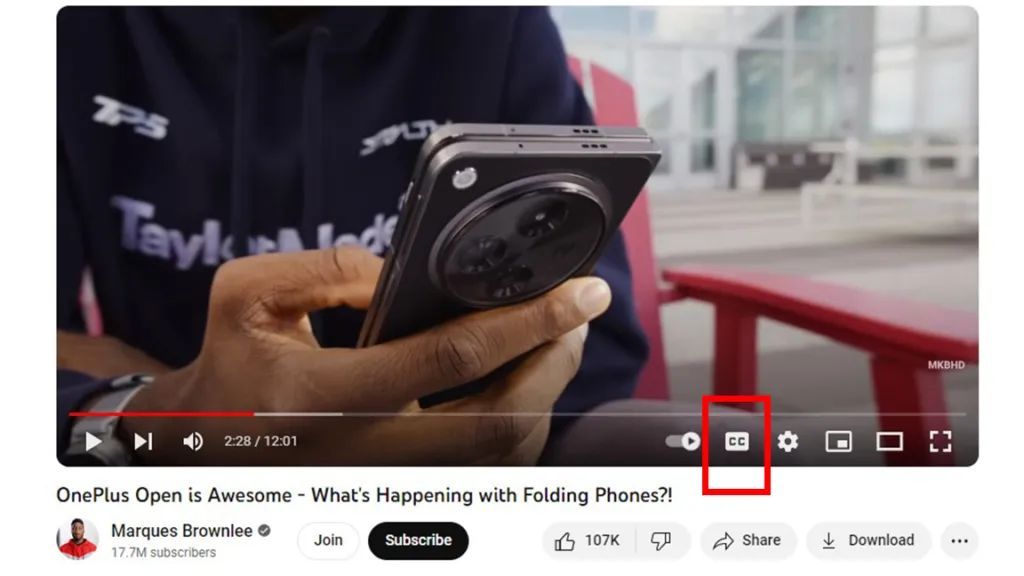
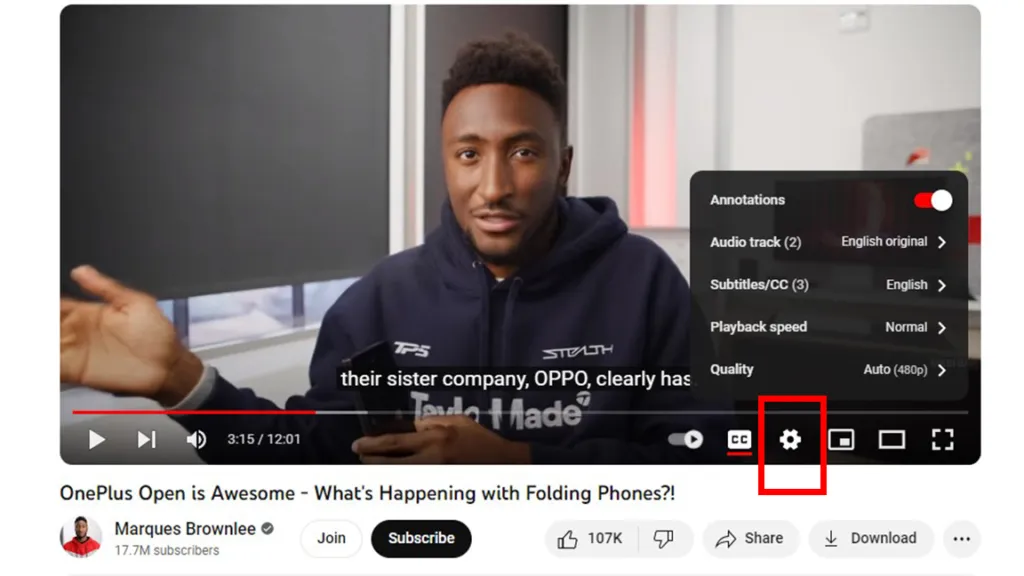
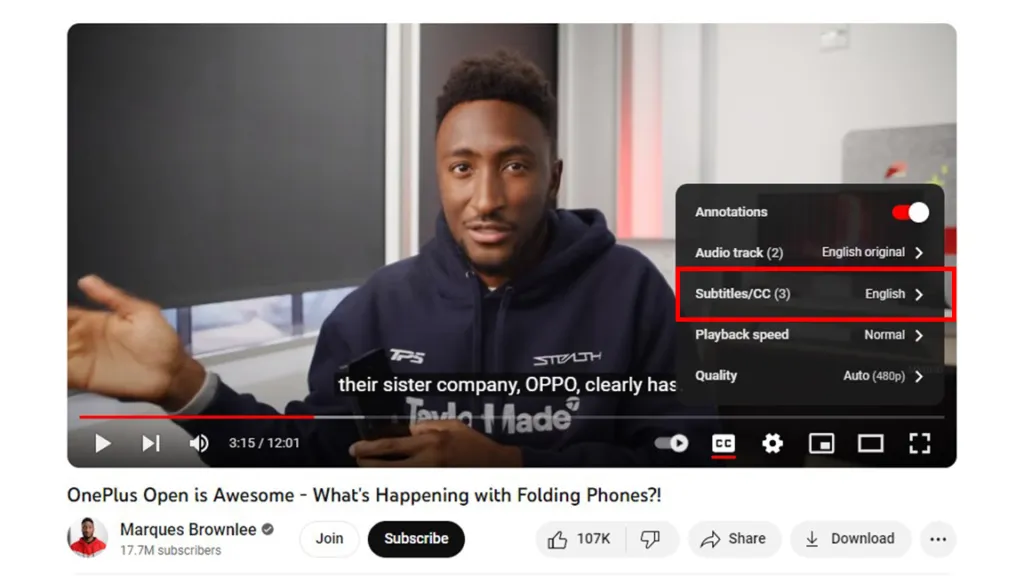
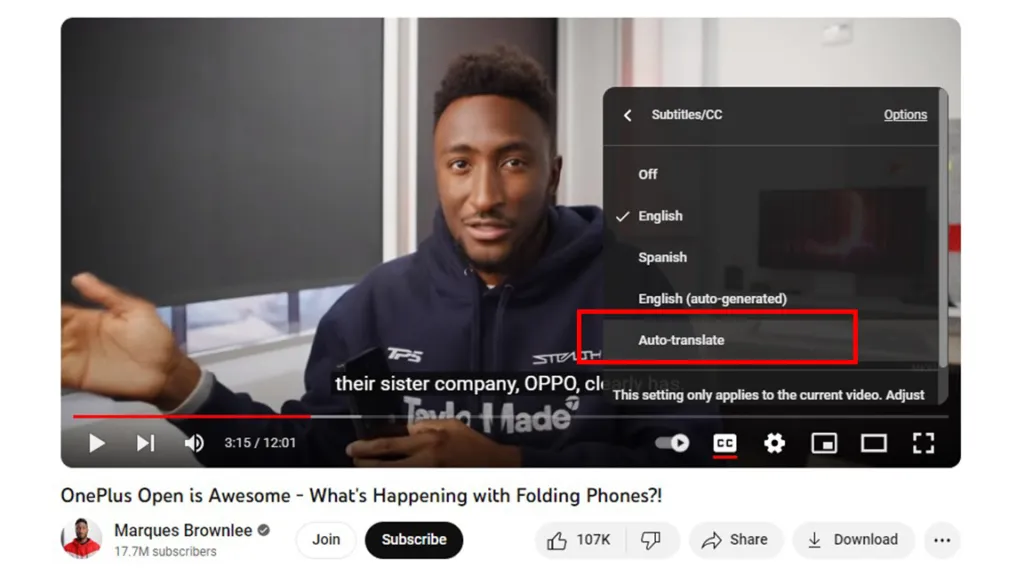
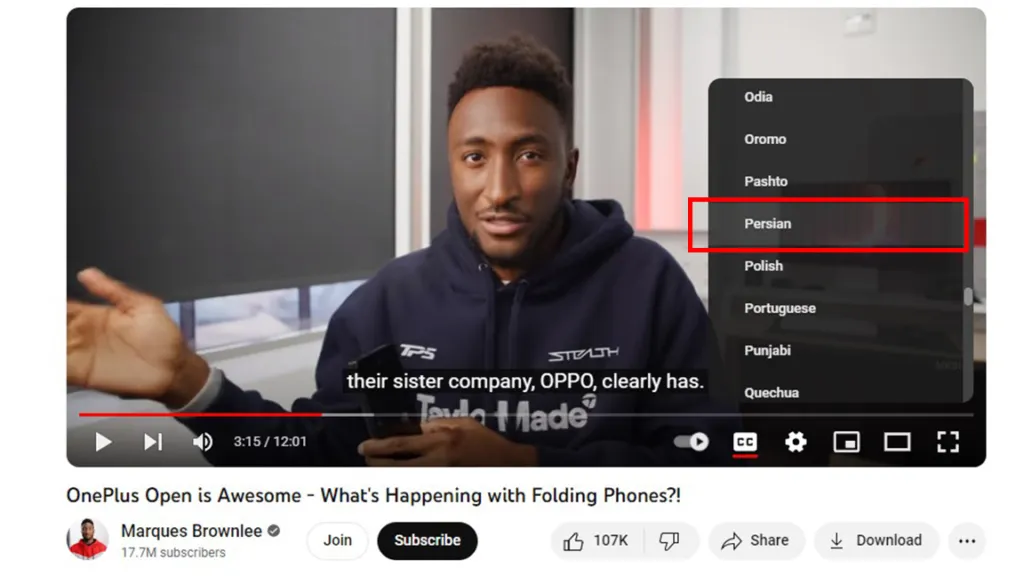 زیرنویس فارسی یوتیوب شما آماده است!
زیرنویس فارسی یوتیوب شما آماده است!
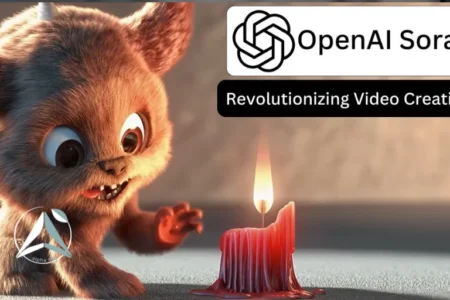


ارسال دیدگاه
مجموع دیدگاهها : 0در انتظار بررسی : 0انتشار یافته : 0